win11系统怎么安装tpm诊断
来源:www.laobaicai.net 发布时间:2022-06-16 08:15
最近有位win11系统用户在使用电脑的时候想,想要安装tpm诊断,但是不知道用该怎么操作,为此非常苦恼,那么win11系统怎么安装tpm诊断呢?今天老白菜u盘装系统为大家分享win11系统安装tpm诊断的操作方法。
Win11安装TPM诊断的方法:
1、首先,按键盘上的 Windows徽标 + X 组合键,或右键点击任务栏底部的开始图标,打开的隐藏菜单项中,选择设置;如图所示:
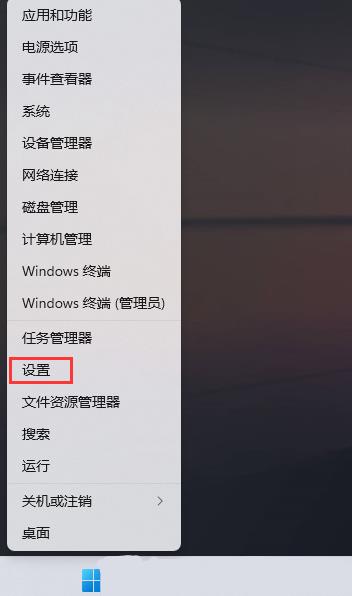
2、Windows 设置窗口,左侧边栏,点击应用,右侧点击可选功能(你的设备的额外功能);如图所示:
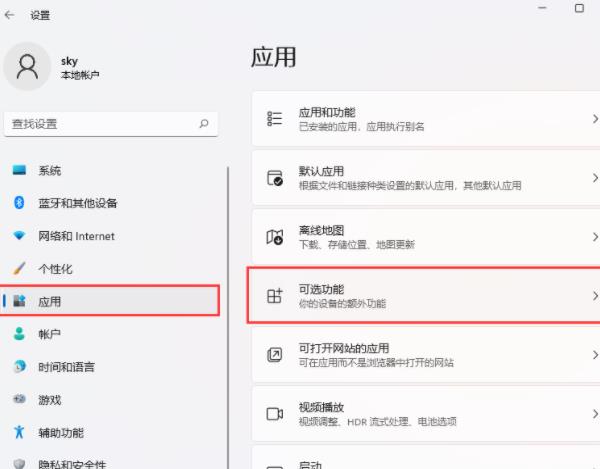
3、当前路径为:应用>可选功能,添加可选功能旁,点击查看功能;如图所示:
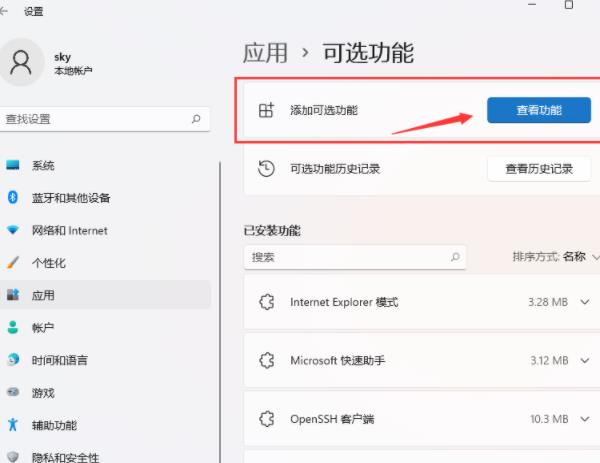
4、添加可选功能下,搜索框,输入TPM,找到并勾选TPM 诊断,然后点击下一步;如图所示:
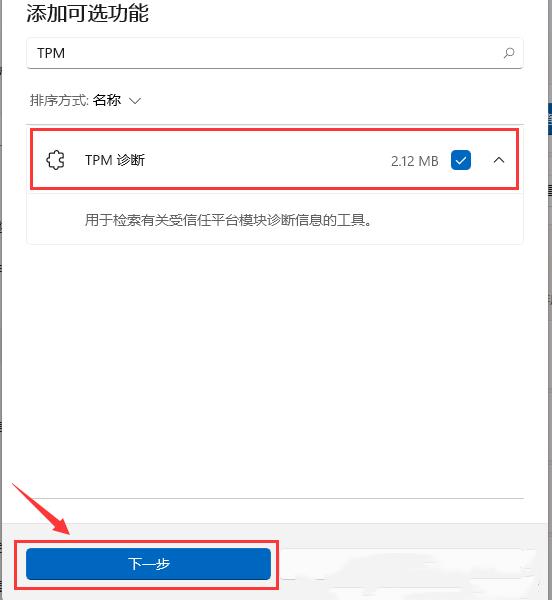
5、确定要安装的内容是TPM 诊断,点击安装;如图所示:
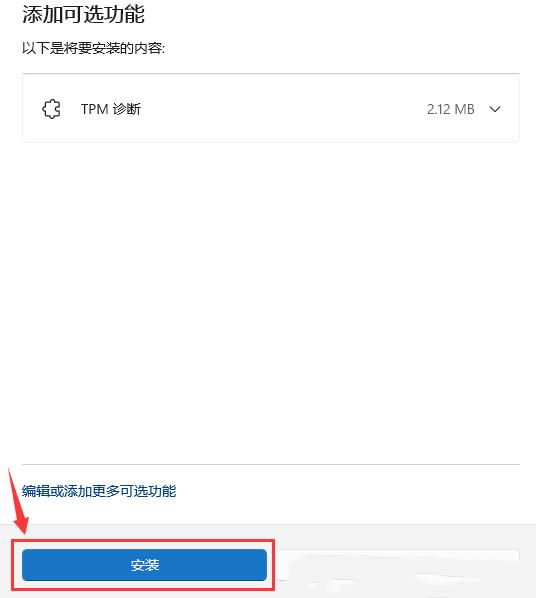
6、返回可选功能界面,最近操作下,可以查看到TPM 诊断已安装。如图所示:
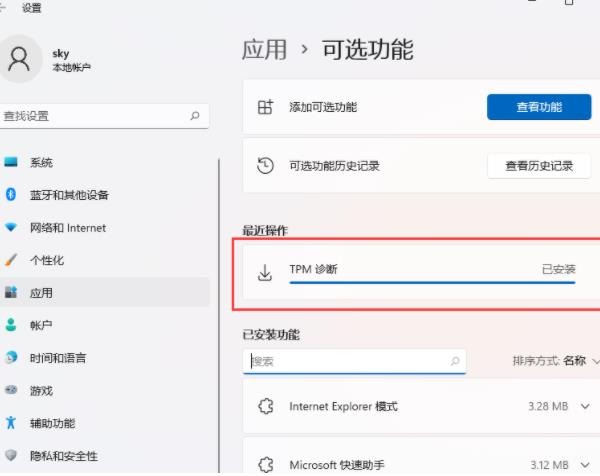
关于win11系统安装tpm诊断的操作方法就为用户们详细分享到这里了,如果用户们使用电脑的时候想要安装tpm诊断,可以参考以上方法步骤进行操作哦,希望本篇教程对大家有所帮助,更多精彩教程请关注老白菜官方网站。
上一篇:win7系统如何关闭3d加速
下一篇:2022最干净的u盘启动盘
推荐阅读
"win10系统亮度调节无效解决方法介绍"
- win10系统没有亮度调节解决方法介绍 2022-08-07
- win10系统关闭windows安全警报操作方法介绍 2022-08-06
- win10系统无法取消屏保解决方法介绍 2022-08-05
- win10系统创建家庭组操作方法介绍 2022-08-03
win10系统音频服务未响应解决方法介绍
- win10系统卸载语言包操作方法介绍 2022-08-01
- win10怎么还原系统 2022-07-31
- win10系统蓝屏代码0x00000001解决方法介绍 2022-07-31
- win10系统安装蓝牙驱动操作方法介绍 2022-07-29
老白菜下载
更多-
 老白菜怎样一键制作u盘启动盘
老白菜怎样一键制作u盘启动盘软件大小:358 MB
-
 老白菜超级u盘启动制作工具UEFI版7.3下载
老白菜超级u盘启动制作工具UEFI版7.3下载软件大小:490 MB
-
 老白菜一键u盘装ghost XP系统详细图文教程
老白菜一键u盘装ghost XP系统详细图文教程软件大小:358 MB
-
 老白菜装机工具在线安装工具下载
老白菜装机工具在线安装工具下载软件大小:3.03 MB










